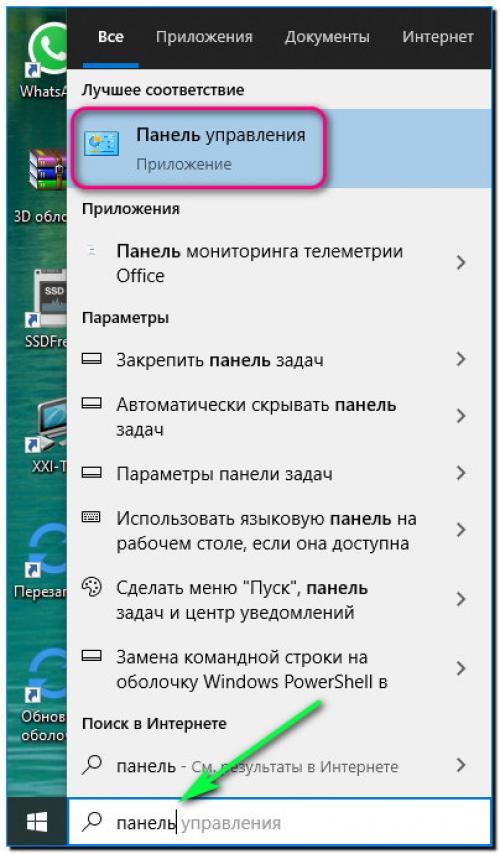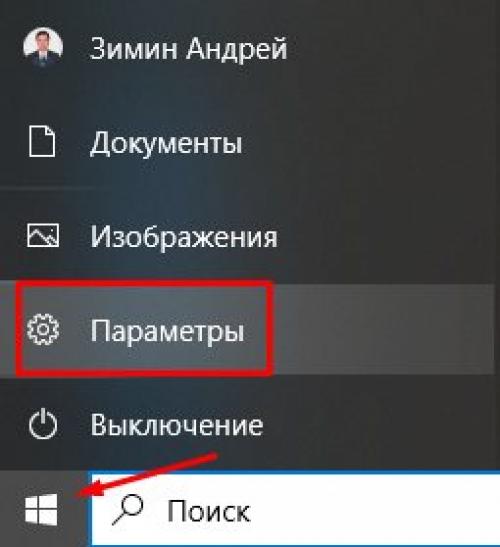Как отключить прокси-сервер в window.
- Как отключить прокси-сервер в window.
- Как отключить прокси-сервер в браузере. Как отключить прокси в браузере
- Как отключить прокси-сервер в спотифай. Подготовка
- Как отключить прокси-сервер на телефоне. Как настроить прокси на Андроиде без приложения?
- Как отключить прокси-сервер на айфоне. как отключить прокси на айфоне?
- Как отключить прокси-сервер в реестре. Как отключить настройки прокси в Firefox с помощью реестра или пользовательского интерфейса
- Как отключить прокси-сервер в window. Как отключить прокси сервер на Виндовс 10 навсегда и временно?
Как отключить прокси-сервер в window.
Использование пользователями прокси-сервера стало очень распространенным явлением в последнее время. Происходит это потому, что люди стали сильно задумываться о своей анонимности в интернете. Прокси-сервер выступает в качестве посредника между ресурсом, к которому вы хотите получить доступ и вашим устройством. Таким образом можно повысить уровень вашей анонимности, а также преодолевать различные блокировки. Если у вас отпала необходимость в использовании прокси-сервера, то с помощью нашей инструкции вы без проблем сможете отключить его в Windows 7. Способ 1. Отключение в настройках Mozilla Firefox 1. Перейдите в браузер, затем кликните по иконке в виде трех горизонтальных линий, которая находится в правом верхнем углу. 2. В выпадающем меню выберите пункт "Настройки" . 3. Откройте вкладку "Основные" , затем переместитесь в самый низ появившегося окна, прокрутив колесико мыши. 4. Отыщите в списке блок "Параметры сети" , затем щелкните по находящейся в нем кнопке "Настроить" . 5. Отметьте позицию "Без прокси" в самом верху появившегося окна, затем нажмите "ОК" .После вышеуказанных действий вы ограничите доступ в интернет через прокси-сервер для данного браузера. Способ 2. "Панель управления" Данный способ является наиболее удобным, так как позволяет деактивировать подключение к интернету через прокси-сервер на всем компьютере. Для этого сделайте следующее: 1. Перейдите в меню "Пуск" , затем откройте "Панель управления" в появившемся окне. 2. Откройте раздел "Сеть и Интернет" . 3. В появившемся окне выберите пункт "Свойства браузера" . 4. Далее нужно переместиться на вкладку "Подключения" . 5. Нажмите на кнопку "Настройка сети" , которая находится в нижней части окна. 6. Далее добейтесь того, чтобы у вас отсутствовали галочки в тех местах, что указаны на скриншоте: 7. Нажмите "ОК" и на этом процесс отключения прокси-сервера на вашем компьютере будет завершен.Читайте: Заключение В большинстве случаев такие популярные браузеры, как Google Chrome и Opera имеют встроенные инструменты по отключению прокси-сервера, однако нет смысла останавливаться подробно на каждом из них. С помощью второго способа, который осуществляется через "Панель управления" происходит глобальное отключение доступа к интернету через прокси-сервер. Надеемся, вам помогла наша статья.Как отключить прокси-сервер в браузере. Как отключить прокси в браузере
Настройка браузеров для использования proxy-серверов позволяет получать доступ к интернету через локальное соединение или определенный компьютер. Большинство браузеров могут использовать отдельные прокси-серверы , установка которых не повлияет на работу остальных программ и служб.

Инструкция
1
Отключить прокси-серверы можно двумя способами. Если вам необходимо временно приостановить работу с этими ресурсами, то отключите глобальные настройки. Если же вы больше не планируете подключаться к сети через серверы proxy, то очистите нужные поля. В браузере Opera нажмите клавишу F12 и дождитесь появления нового меню. Снимите галочку с пункта «Использовать прокси-серверы».
2
Для полной очистки списков серверов нажмите сочетание клавиш Ctrl и F12. После открытия нового меню перейдите во вкладку «Расширенные» и выберите подменю «Сеть». Нажмите кнопку «Прокси-серверы» и очистите все предложенные поля. Сохраните настройки и перезагрузите браузер.
3
Если вы используете браузер Mozilla FireFox, то запустите его и откройте вкладку «Настройки». Выберите пункт «Общие настройки». Найдите вкладку «Дополнительные» и откройте ее. Выберите подменю «Сеть» и нажмите кнопку «Настроить», расположенную рядом с пунктом «Соединение». Установите галочку рядом с пунктом «Ручная настройка сервиса прокси» и очистите все поля. Теперь активируйте пункт «Без прокси». Несколько раз нажмите кнопки Ok и перезапустите браузер.
4
Программа Google Chrome использует адреса прокси-серверов, которые указаны в настройках соединения с интернетом. Откройте меню настроек этого браузера и выберите вкладку «Дополнительные». Нажмите кнопку «Изменить настройки прокси-сервера», расположенную в меню «Сеть».
5
После открытия меню серверов proxy для операционной системы Windows нажмите кнопку «Настройка». Снимите галочку с пункта «Использовать прокси-серверы для этого соединения». Нажмите кнопку «Применить» и закройте меню.
Как отключить прокси-сервер в спотифай. Подготовка
Сначала устанавливаем на ваше устройство VPN. Для Android рекомендую Seed4 , для iOS Seed4Me . Для компьютера UrbanVPN (скачать для Windows , macOS ). Он потребуется для смены региона аккаунта или регистрации нового.
1. Включаем VPN и выбираем регион Индонезия
2. Перейдите в режим инкогнито в браузере и откройте сайт Spotify, после чего войдите в свой аккаунт (или зарегистрируйтесь)
3. Нажмите на свой профиль в верхнем правом углу, затем выберите «Аккаунт» → «Изменение профиля»
4. Разверните список «Страна и регион», после выберите Индонезия и нажмите «Сохранить данные профиля»
5. Заходим на сервис Podpiska и выбираем Premium-подписку для Spotify.
По промокоду PDGRKN10 получите скидку 10% — благодаря ему, например, годовая подписка обойдётся в 134 рублей в месяц (1619 рублей в год). Это единственный способ сегодня оплатить Spotify российской банковской картой.
Как отключить прокси-сервер на телефоне. Как настроить прокси на Андроиде без приложения?
Настроить прокси на Андроиде вручную также довольно просто, кроме того, такой вариант настройки обладает одним очень важным преимуществом, для его выполнения нет надобности иметь root-права.
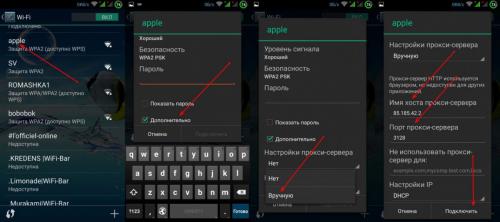
Чтобы настроить прокси-сервер следует выполнить такие операции: Заходим в Настройки смартфона, затем переходим в Wi-fi, далее жмём на название Wi-Fi сети, переходим на Дополнительно, после чего открываем Настройки прокси-сервера (вручную), в пункте Имя хоста прокси-сервера прописываем IP, в пункте порт прокси-сервера прописываем порт, далее нажимаем подключить.
Надеемся, теперь вы знаете как настроить прокси на Андроиде и данная статья вам смогла помочь. Теперь в любой момент, в случае такой необходимости сможете это сделать без каких-либо проблем.
В последнее время всё больше пользователей желают оставаться анонимными в интернете. Причины на это могут быть разные начиная от обхода блокировки определенных сайтов в конкретной стране до сохранения приватности во время серфинга или аудита безопасности. К счастью в наше время не составляет труда найти хороший прокси сервер, первый же сайт из выдачи: https://proxy-sale.com/russian-proxy.html предлагает быстрые прокси для разных целей, в том числе онлайн игр и социальных сетей. Если на компьютере включение прокси сервера не составляет труда, то на смартфонах данная процедура может вызывать сложности у рядового пользователя. Мы расскажем вам, как настроить прокси на Андроид и при этом ничего не сломать.
Источник: https://lajfhak.ru-land.com/stati/otklyuchenie-proksi-servera-v-windows-7
Как отключить прокси-сервер на айфоне. как отключить прокси на айфоне?
Краткий ответ
На этот вопрос нет универсального ответа, так как процесс отключения прокси на iPhone может различаться в зависимости от конкретной конфигурации устройства пользователя и привычки просмотра онлайн. Однако некоторые общие советы, которые могут помочь отключить прокси-сервер на iPhone, включают:
- Откройте приложение “Настройки” на вашем iPhone и выберите “Общие”.
3.
Как очистить прокси на iPhone
Как настроить прокси на iPhone/iPad
Как отключить прокси на телефоне?
Вы можете отключить прокси на своем телефоне, выбрав “Настройки” -> “Основные” -> “Сеть” и отключив переключатель “Прокси-сервер”.
Как отключить прокси?
Есть несколько способов отключить прокси. Вы можете использовать встроенные инструменты Windows или сторонние инструменты. Инструменты Windows включают Центр управления сетями и общим доступом и Панель управления. Центр управления сетями и общим доступом находится на панели задач в правом нижнем углу экрана и содержит список подключенных устройств, включая прокси-серверы. Чтобы отключить прокси, выберите его из списка и нажмите кнопку “Отключить”.
Что такое настройка прокси на iPhone?
Настройка прокси-сервера на iPhone используется для разрешения или ограничения доступа к определенному контенту, приложениям или службам.
Как отключить прокси-сервер или разблокировщик?
Есть несколько способов отключить прокси или разблокировщик:
-Используйте приглашение “cmd” и введите “net stop w3svc”
-Откройте “панель управления” и в “сетевые подключения” выберите “просмотреть активные сетевые подключения”
-щелкните правой кнопкой мыши по сетевому подключению, которое вы хотите отключить, и выберите “свойства”
-на вкладке “общие” снимите флажок рядом с “использовать прокси-сервер для этого подключения”.
Где найти настройки прокси?
Настройки прокси можно найти в настройках интернет-браузера.
Что такое прокси в WIFI?
Прокси — это компьютерная система, выступающая в качестве посредника между запрашивающим клиентом и сервером. Это может быть полезно, когда клиент не может напрямую подключиться к серверу, например, из-за брандмауэров или сетевых ограничений.
Должен ли прокси-сервер быть включен или выключен?
Прокси выгодны по многим причинам. Они могут повысить скорость вашего интернета, защитить вашу конфиденциальность и обойти цензуру. Однако прокси следует использовать только в случае необходимости. Если вам не нужен прокси-сервер, лучше его отключить.
Должен ли быть включен или выключен HTTP-прокси на iPhone?
Прокси-сервер HTTP должен быть отключен на iPhone, так как он потребляет много энергии батареи..
Что означает настройка прокси на телефоне?
Настройка прокси на телефоне означает возможность использования прокси-сервера для обхода сетевых ограничений.
Как мне изменить настройки прокси на моем телефоне?
Чтобы изменить настройки прокси-сервера на телефоне, откройте приложение “Настройки” и выберите Wi-Fi. Нажмите на 3 линии в левом верхнем углу экрана и выберите “Дополнительные настройки”. В разделе “Прокси” нажмите “Ручная настройка прокси”. Введите адрес прокси (например, http://proxy.company.com:80) и номер порта (например, 8080). Нажмите “ОК”, чтобы сохранить изменения и закрыть экран дополнительных настроек.
Как изменить настройки прокси?
Есть несколько способов изменить настройки прокси-сервера на вашем компьютере:
-Перейдите в Панель управления и откройте Сеть и Интернет.
-Перейдите на вкладку Подключения, а затем нажмите кнопку прокси-подключение, которое вы хотите изменить.
-Выберите Использовать прокси-сервер для этого подключения, введите адрес прокси-сервера в поле Адрес и нажмите OK.
-В Internet Explorer перейдите выберите Инструменты > Свойства обозревателя > Подключения.
Зачем хакеру использовать прокси-сервер?
Прокси-серверы могут использоваться хакерами для сокрытия своей личности и местоположения во время проведения кибератаки. Используя прокси-сервер, хакер может обойти любые существующие брандмауэры или меры безопасности. Кроме того, прокси-серверы могут использоваться для подделки веб-сайтов, что затрудняет пользователям определение истинного источника информации, которую они просматривают.
Прокси — это то же самое, что и Wi-Fi?
Прокси — это тип сетевого подключения, использующий промежуточный сервер для выполнения запросов от имени клиента. Wi-Fi использует беспроводные сети и маршрутизаторы для подключения устройств дома или в офисе.
Как узнать, есть ли у меня прокси-сервер?
Чтобы узнать, есть ли у вас прокси-сервер, вы можете использовать веб-браузер, такой как Chrome или Firefox, и посетить веб-сайт, например www.proxycheck.com. Если на веб-сайте указано, что у вас есть прокси-сервер, значит, так оно и есть.
Какой у меня IP-адрес прокси-сервера?
IP-адрес вашего прокси-сервера обычно находится на странице конфигурации прокси-сервера.
Как отключить прокси-сервер в реестре. Как отключить настройки прокси в Firefox с помощью реестра или пользовательского интерфейса
В этом посте мы покажем вам отключите настройку прокси-сервера в Firefox браузер на Windows 10. Ближе к концу мы также расскажем, что вы можете сделать, если Кнопка настройки прокси-сервера LAN неактивна .
Прокси-система — это серверное приложение или устройство, которое действует как посредник между вашим компьютером и интернет-провайдером. В этом случае иногда вам может потребоваться отключить настройки прокси-сервера, чтобы избежать нежелательных проблем на вашем компьютере. Если в настоящее время вы столкнулись с какой-либо проблемой, связанной с подключением к Интернету, это может быть связано с прокси-сервером. Прочтите эту статью и узнайте, как отключить настройки прокси в браузере Firefox.
Отключить настройки прокси в Firefox
Если вы хотите отключить настройки прокси в Firefox, следуйте приведенным ниже советам:
- Для начала откройте браузер Firefox.
- Когда он откроется, перейдите в правый верхний угол страницы и нажмите кнопку «Меню» (три горизонтальные линии).
- В списке меню выберите Опции .
- Теперь перейдите на левую панель экрана и нажмите на Общий раздел.
- Прокрутите вниз до нижней части экрана. Под Сетевые настройки , нажать на Настройки кнопку, чтобы открыть окно настроек подключения.
- Под Настроить прокси-доступ в Интернет , проверить Без прокси переключатель.
- Нажать на Ok кнопку, чтобы применить изменения, а затем закройте окно.
После отключения прокси-сервера проверьте.
Кнопка настроек прокси-сервера Firefox неактивна
Некоторые люди сообщали, что их кнопка настроек прокси-сервера LAN по какой-то причине неактивна. Если вы также столкнулись с такой проблемой, выполните следующие действия, чтобы исправить это:
Щелкните правой кнопкой мыши кнопку Пуск и выберите Пробег , чтобы открыть диалоговое окно «Выполнить».
В диалоговом окне «Выполнить» введите Regedit и нажмите клавишу Enter, чтобы запустить редактор реестра.
Нажмите кнопку Да, если на экране появится окно UAC. В окне редактора реестра перейдите по следующему пути реестра:
HKEY_LOCAL_MACHINESOFTWAREPoliciesMicrosoftInternet ExplorerControl Panel
Вы также можете скопировать и вставить указанный выше путь реестра в адресную строку и нажать Enter.
Теперь перейдите в правую часть окна редактора реестра, щелкните правой кнопкой мыши пустое место и выберите Создать> Значение DWORD (32 бита) .
Назовите новое значение реестра как Настройки соединения а затем дважды щелкните по нему. В маленьком всплывающем окне установите значение поля данных значения от 1 до 0 , а затем нажмите Enter, чтобы применить изменения.
Теперь закройте окно редактора реестра и перезагрузите компьютер.
После запуска проверьте, отображается ли теперь кнопка настроек прокси-сервера LAN.
Надеюсь, эта статья окажется для вас полезной.
Источник: https://lajfhak.ru-land.com/stati/kak-otklyuchit-proksi-server-v-windows-7-zachem-otklyuchat-proksi
Как отключить прокси-сервер в window. Как отключить прокси сервер на Виндовс 10 навсегда и временно?

Добрый день, друзья. Как отключить прокси сервер на Виндовс 10? Первый метод из данной статьи подходит также к Виндовс 7 и 8.1. Для Виндовс 10 же сейчас существует пара методов его отключения. В данной статье мы их и рассмотрим, а также, зачем вообще нужно отключать прокси.
Практически каждый популярный браузер Гугл Хром, Яндекс, Опера, Мозилла применяют системные настройки прокси сервера: если вы их отключите, они на автомате отключатся и в браузерах. Но, в Файрфокс есть возможность создать ваши личные настройки. Но, в его настройках «по умолчанию» вы увидите системные параметры.
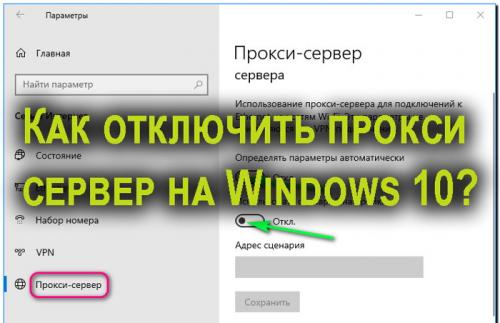
Пользователи по большей части отключают прокси, если у них появляются проблемы, когда они открывают сайты, или на ПК присутствуют вредоносные программы (данный вредительский софт часто прописывает свои собственные прокси серверы). Кроме этого, отключение прокси осуществляется, если на автомате параметры определяются неправильно. Если это так, может появится сбой «Не удалось автоматически обнаружить параметры прокси этой сети».
Отключаем прокси в обозревателях
Первый метод универсален, и позволяет выключать прокси в каждой последней версии Виндовс. Для этого мы сделаем следующее:
- Войдём в «Панель управления». Чтобы это сделать, впишем данное выражение в поиск системы, или просто слово «Панель»;

- Выбираем «Крупные значки». Затем в утилите ищем ссылку «Свойства браузера»;
- В новом окошке нам нужно выбрать меню «Подключения». Далее кликнуть по кнопочке «Настройка сети»;
- У нас открывается новое окошко, где мы должны убрать флажок от раздела «Прокси сервер». После этого, если установлен также флажок над строкой «Автоматическое определение параметров», то нужно его убрать и от этой строки, т.к. если он там останется, прокси может применяться даже в том случае, если вы настройки задавали сами. Нажимаем ОК;
- Всё, сейчас прокси в вашей OS выключено. Также оно перестанет функционировать в обозревателе.
В десятке есть ещё метод по настройке параметров прокси. Давайте рассмотрим его ниже.
Как отключить прокси-сервер в параметрах Виндовс 10?
В десятке настроить прокси есть возможность, зайдя в параметры системы. Для этого, выполним следующее:
- Кликнем по «Пуску» и в восходящем меню выбираем «Параметры» (шестерёнку);

- В открывшемся окошке нам нужно выбрать ссылку «Сеть и интернет»;
- В левом столбце нам нужно выбрать вкладку «Прокси сервер»;
- После этого, нам осталось выключить все тумблеры прокси вашего соединения с сетью.
Вывод : как отключить прокси сервер на Виндовс 10 мы выяснили. Запомните : в параметрах Виндовс 10 есть вы можете произвести отключение прокси лишь для локальных или каких-либо иных выбранных адресов в сети. Но для прочих адресов он останется включён. Успехов!